Xpression Manager/EAN-code-inrichten
Het instellen van een EAN barcode in Xpression Manager is vrij eenvoudig te realiseren, hiervoor doorloopt u onderstaande stappen;
Uploaden EAN13 font
Om te beginnen heeft u het lettertype nodig, deze kunt u Bestand:Ean13.zip downloaden.
Vervolgens upload u het TTF bestand in de beheeromgeving onder het menu-item fontbeheer (onder onderhoud).
Aanmaken validatie van 13 cijfers
Ga in de beheeromgeving naar het menu-item validatiebeheer (onder onderhoud).
Klik onderaan deze pagina op de button 'toevoegen' en vul onderstaande gegevens in:
Omschrijving: Naamgeving van de validatie.
Javascript:
Validate.Format, { pattern: /^\d{13}$/, failureMessage: "Ongeldige EAN code (13 cijfers)" }
Uitleg Lijn functie op een blok
Een blok in Xpression Manager heeft vier zijden, top right bottom en left, hierbij is de volgorde ook van belang.
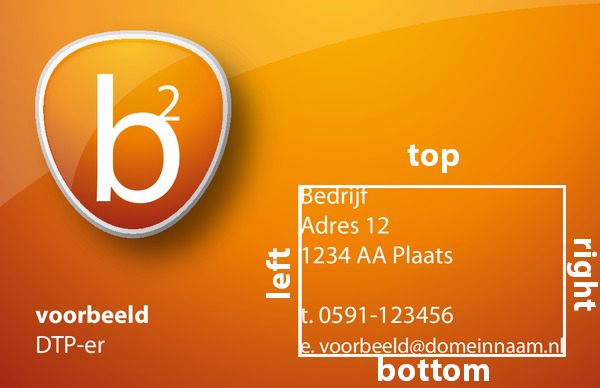
Bij de opmaak eigenschappen van het blok is de lijn in te stellen onder de optie 'lijn'.
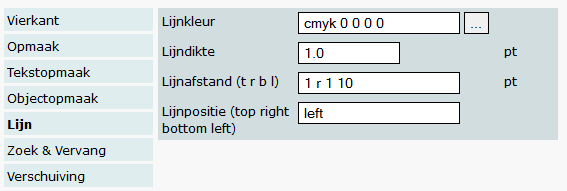
Hierbij zijn de eerste 2 opties voor de opmaak van de lijn.
Denk erom dat de lijndikte ingevuld moet worden in punten.